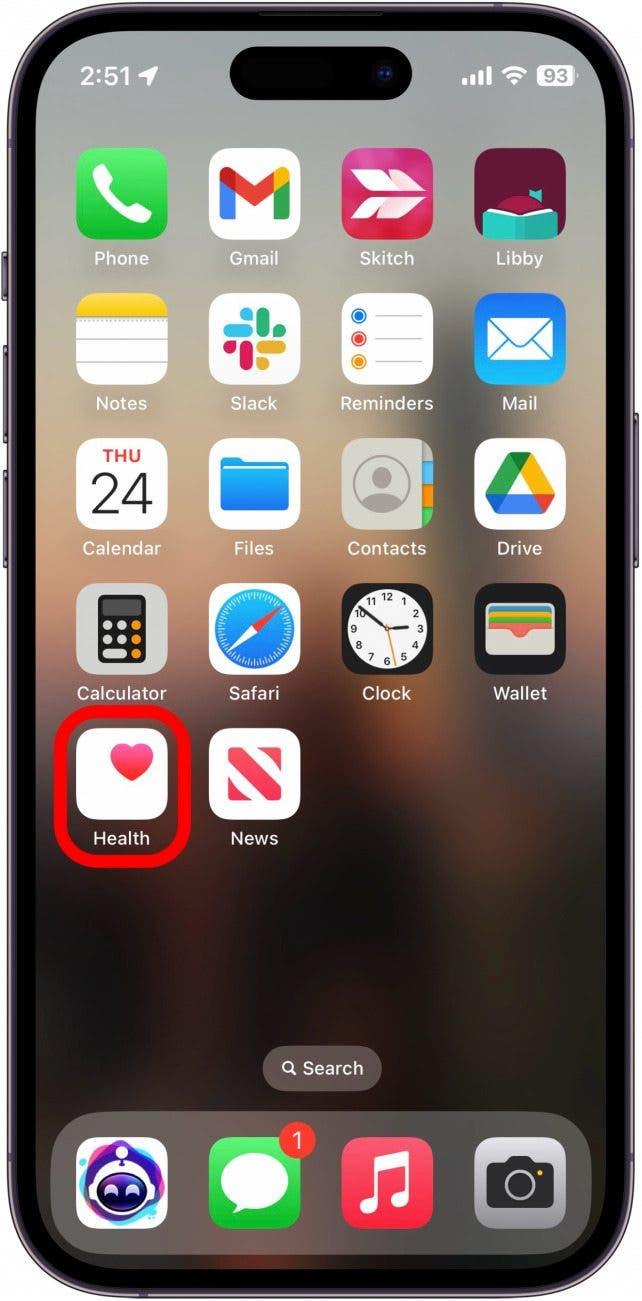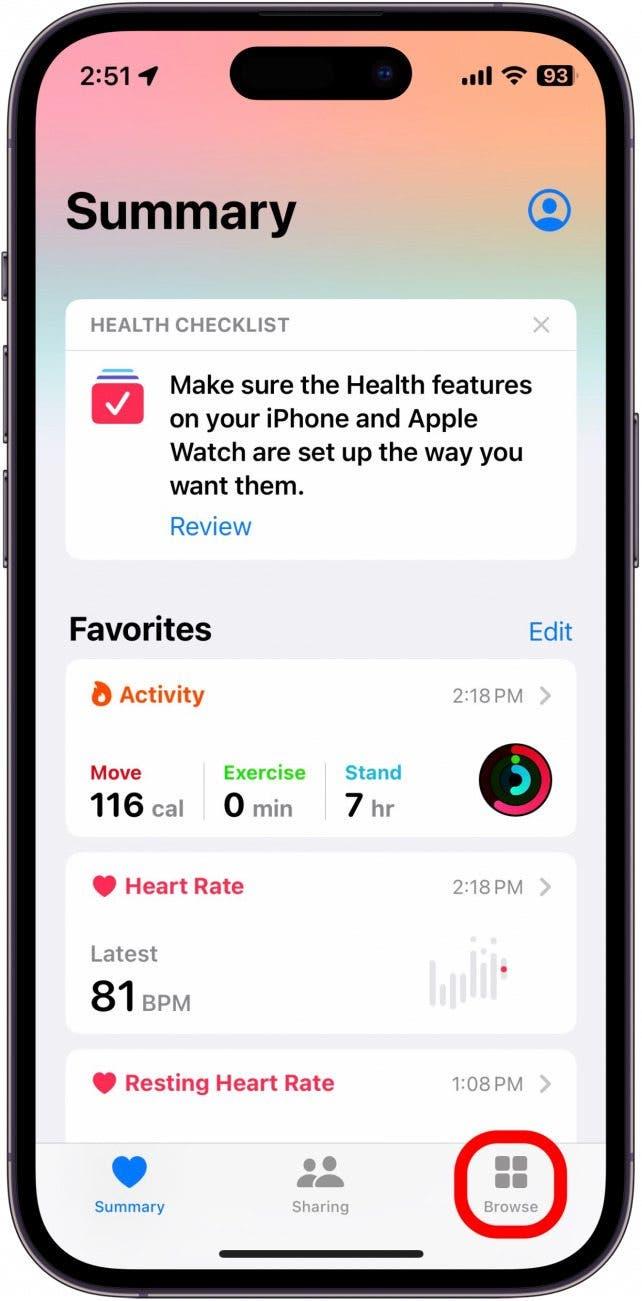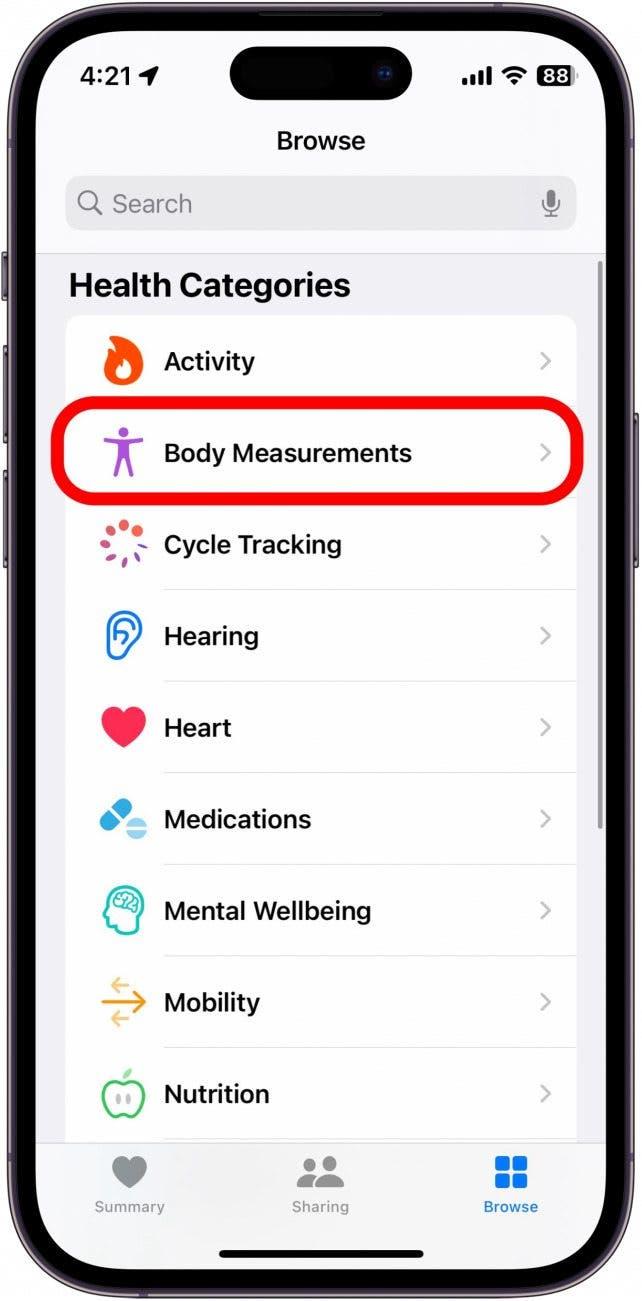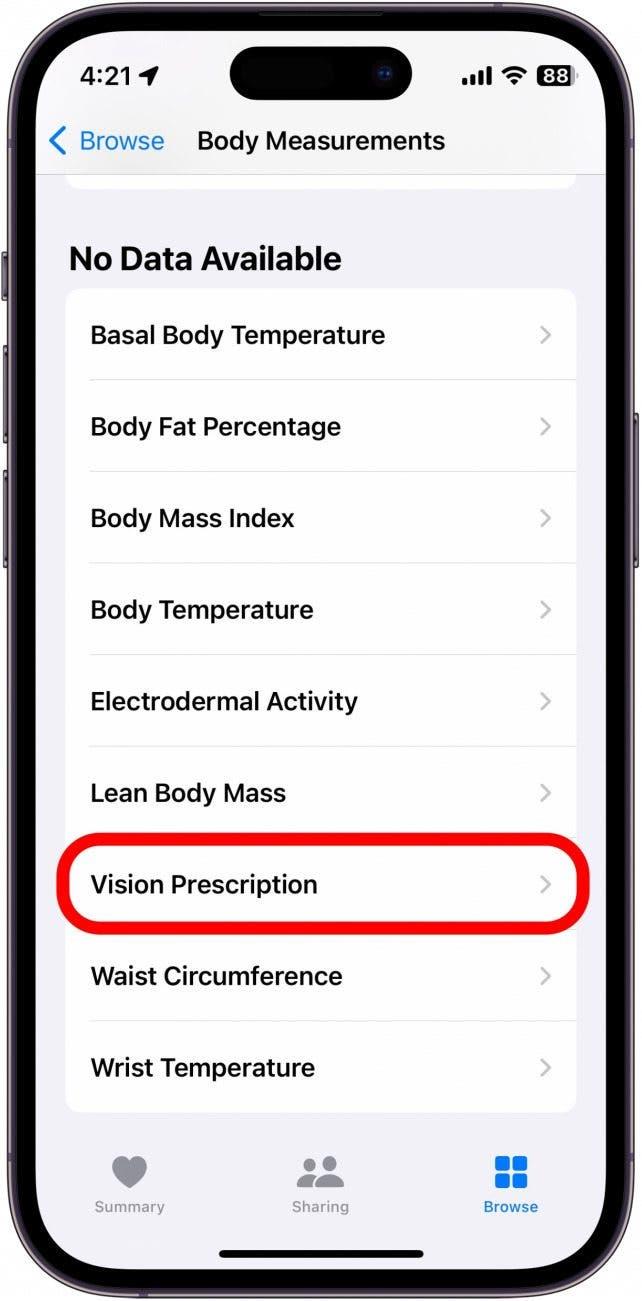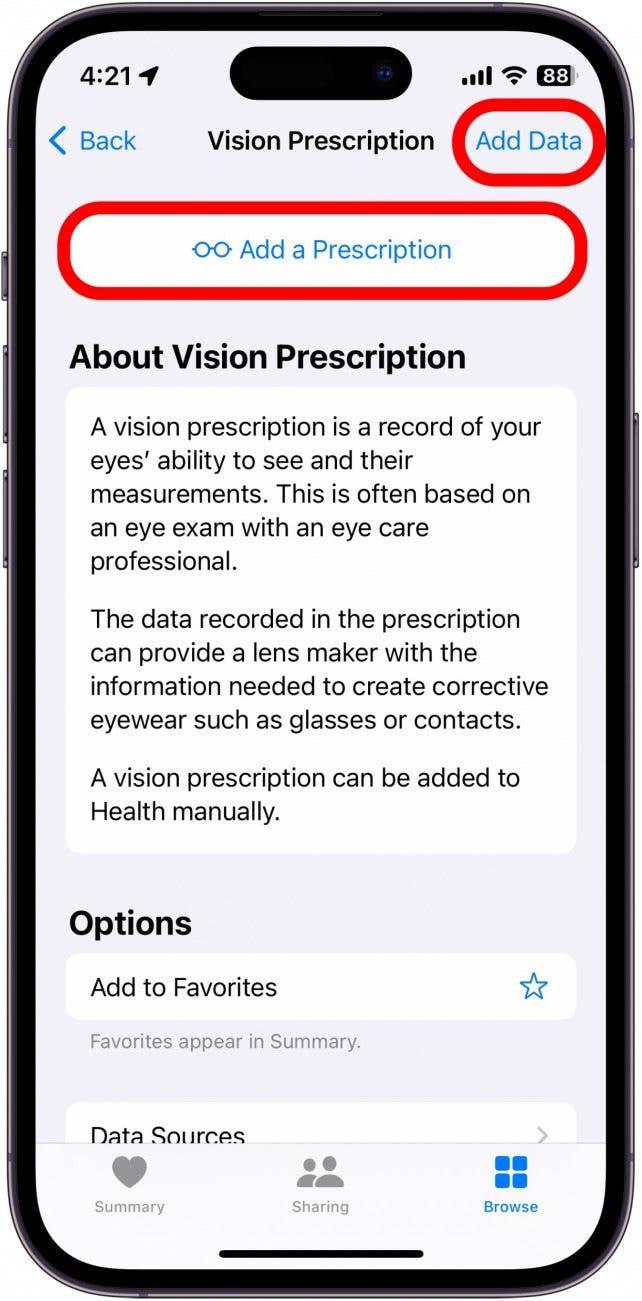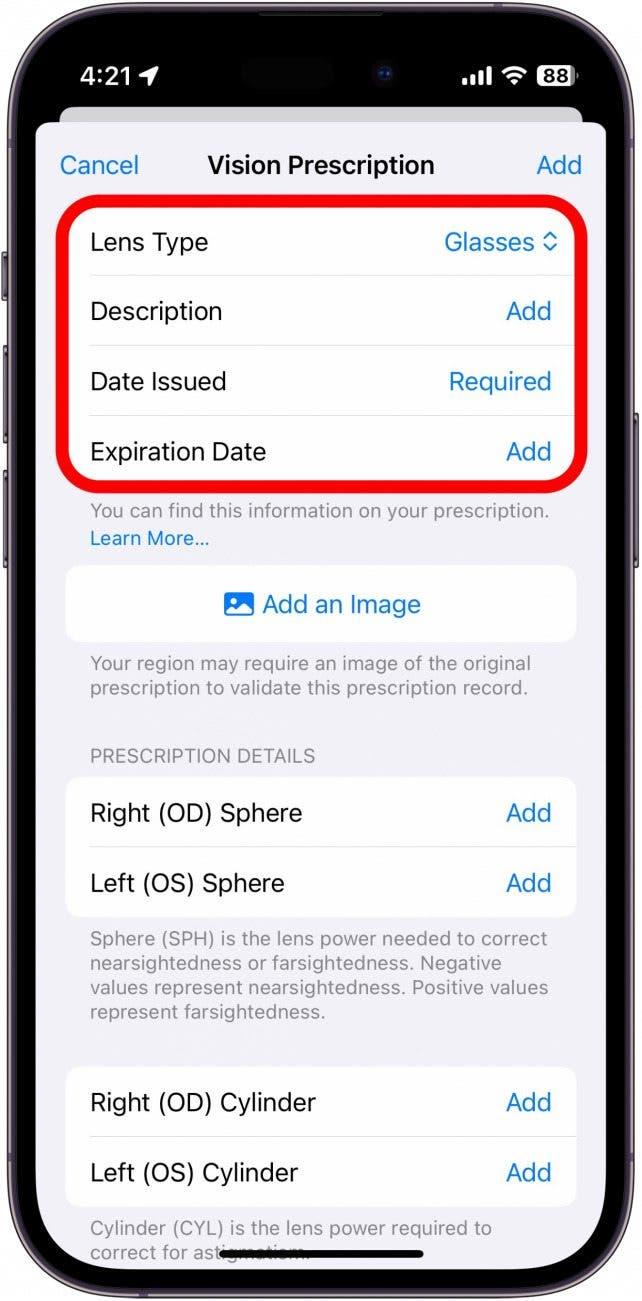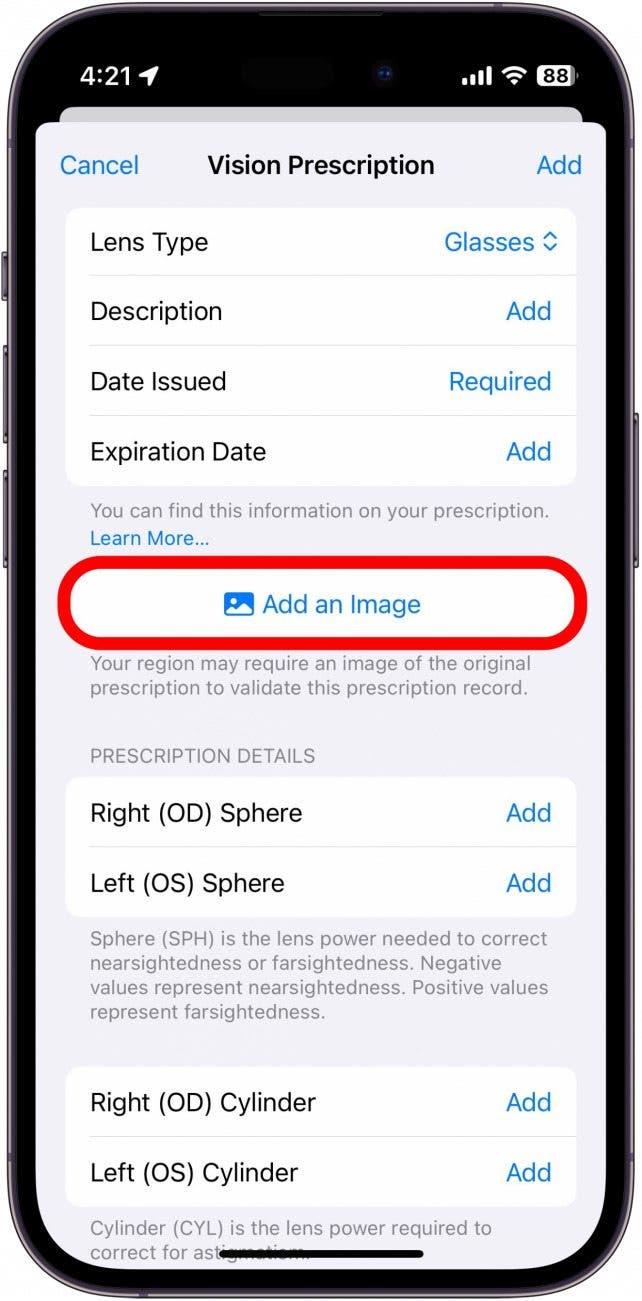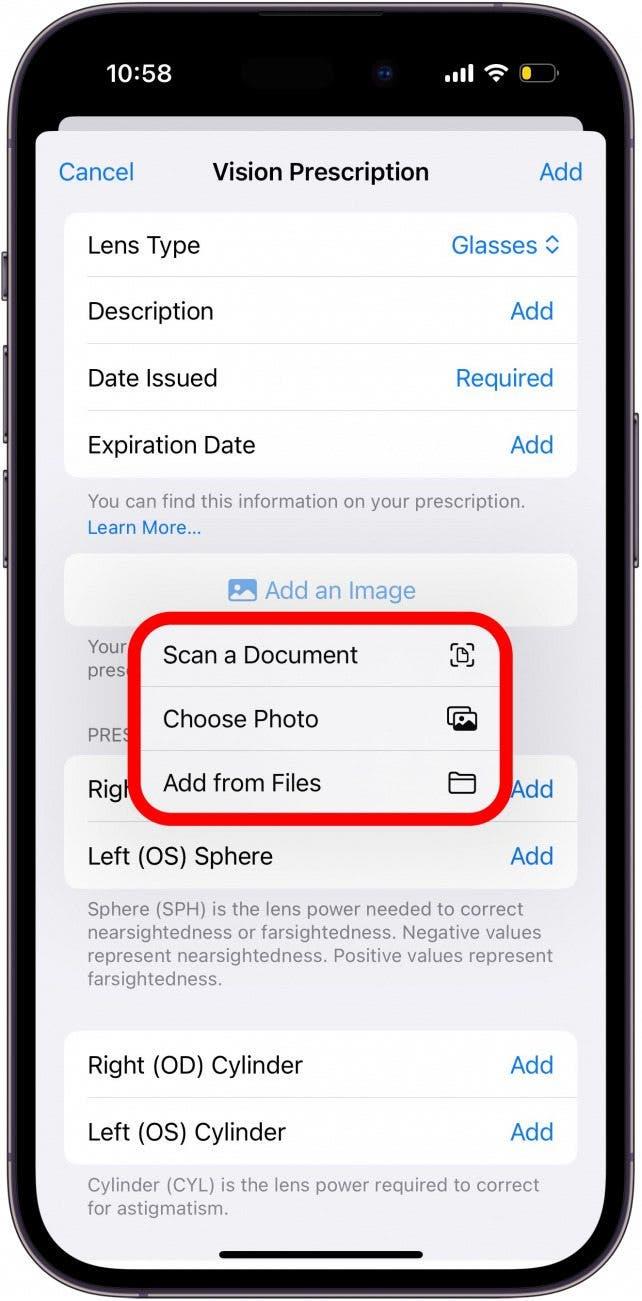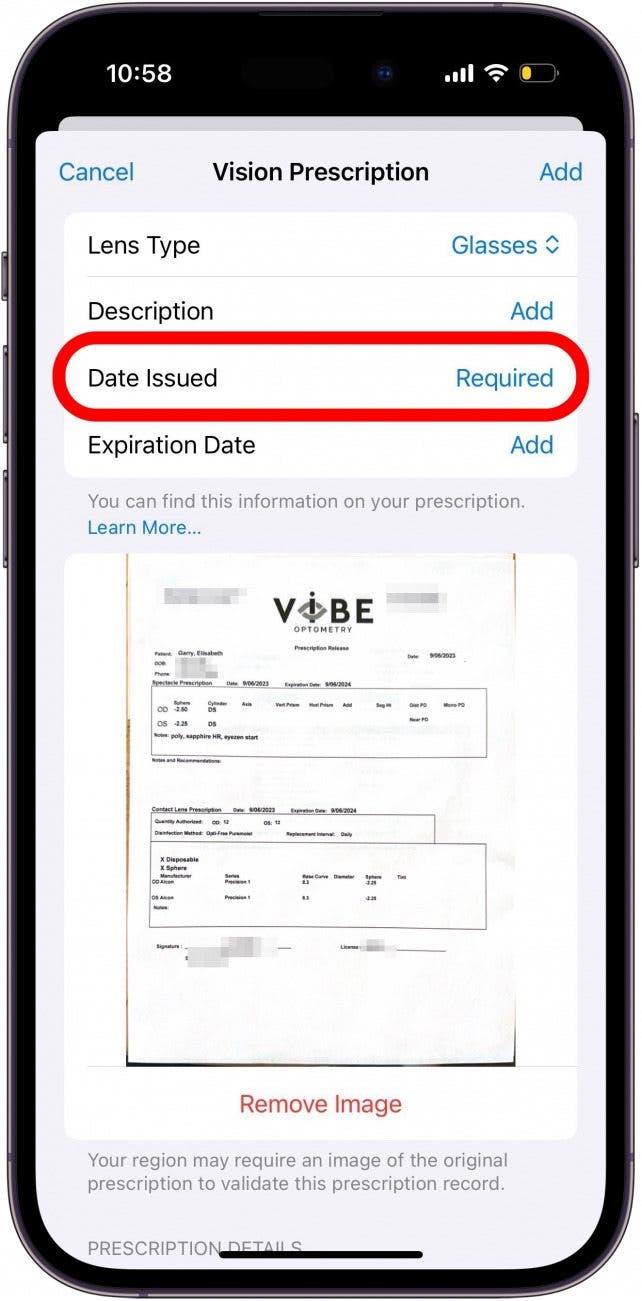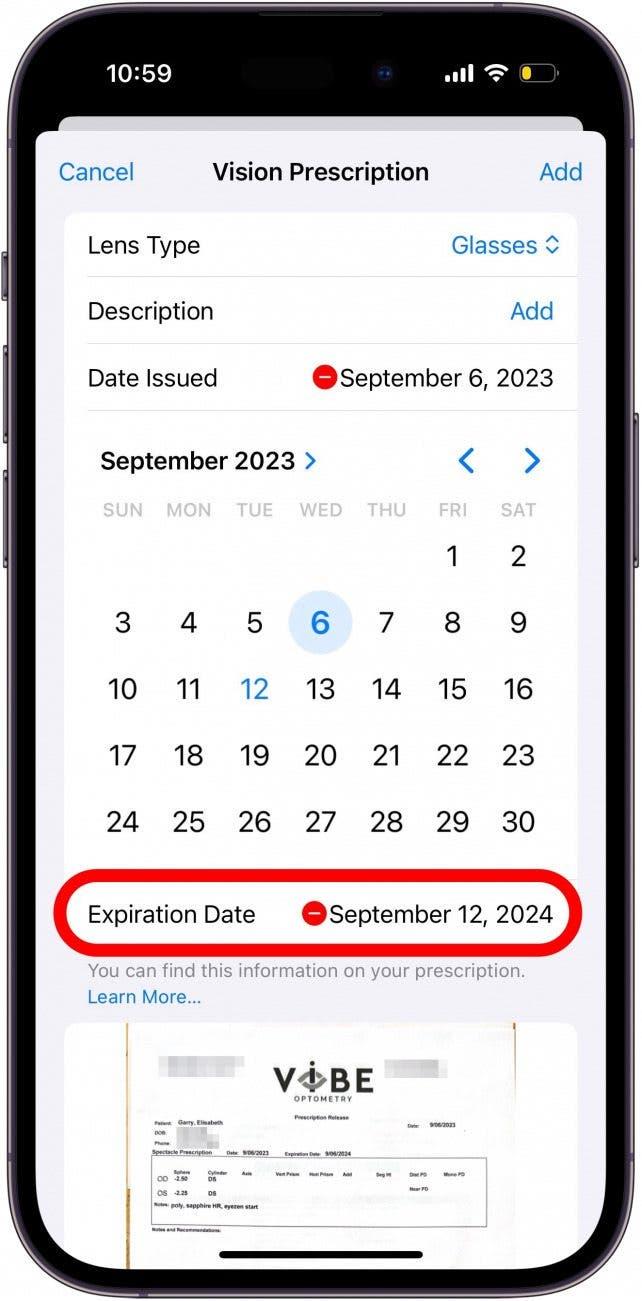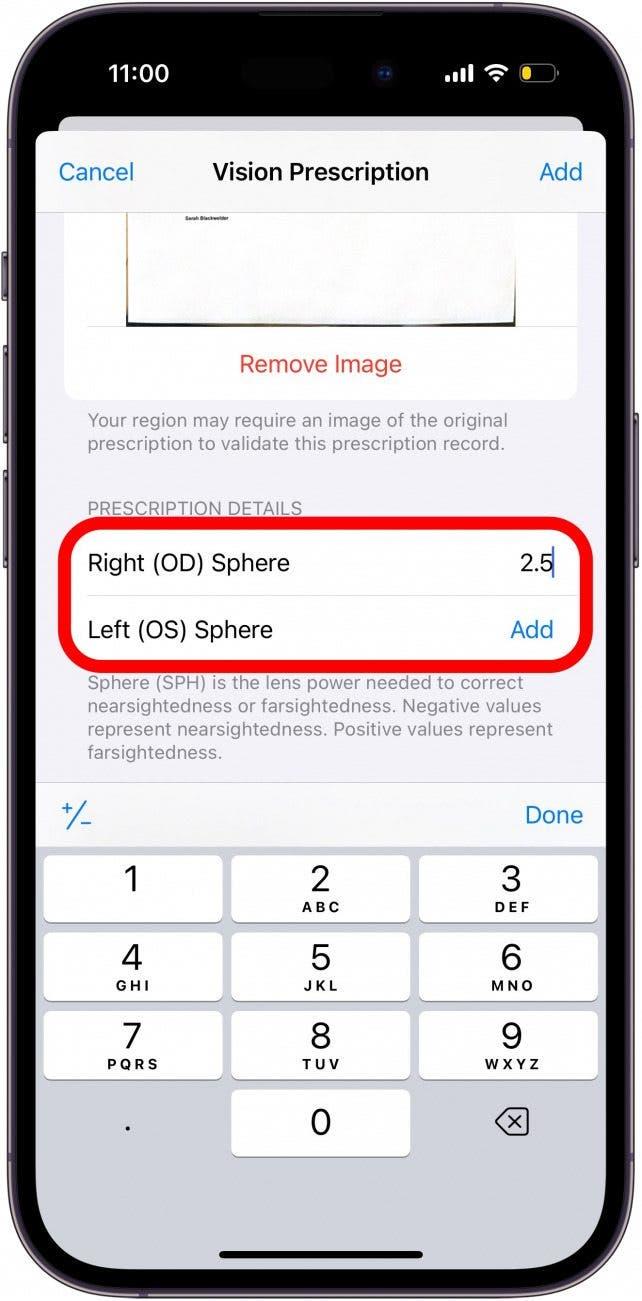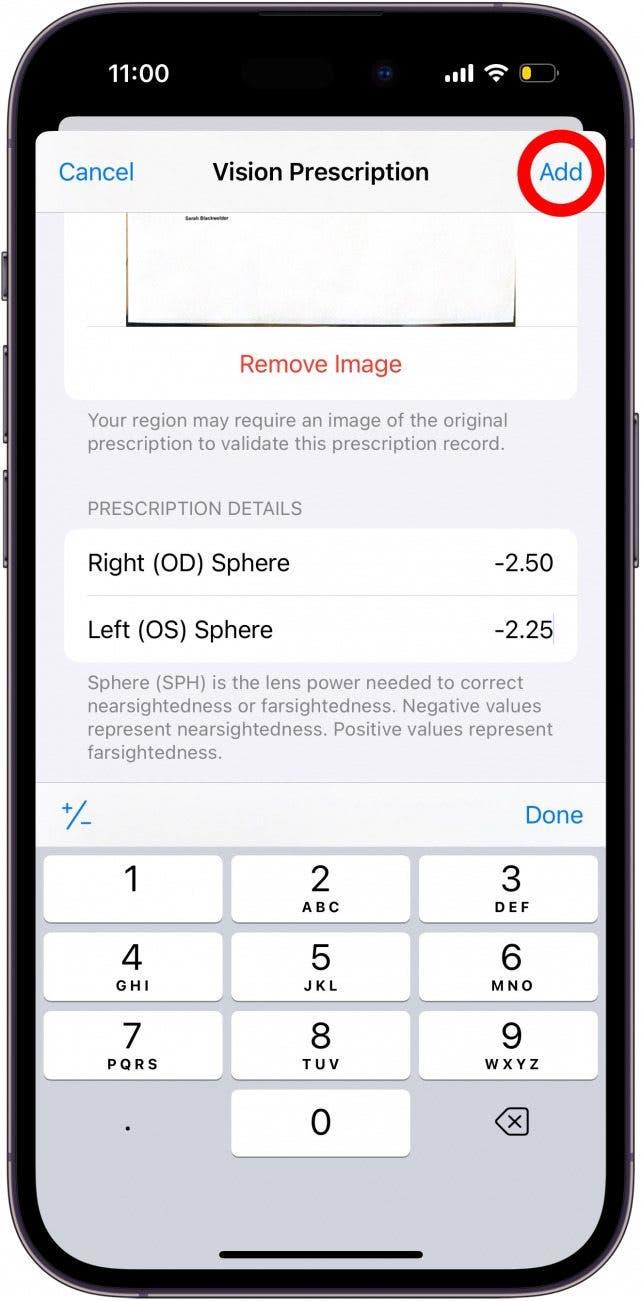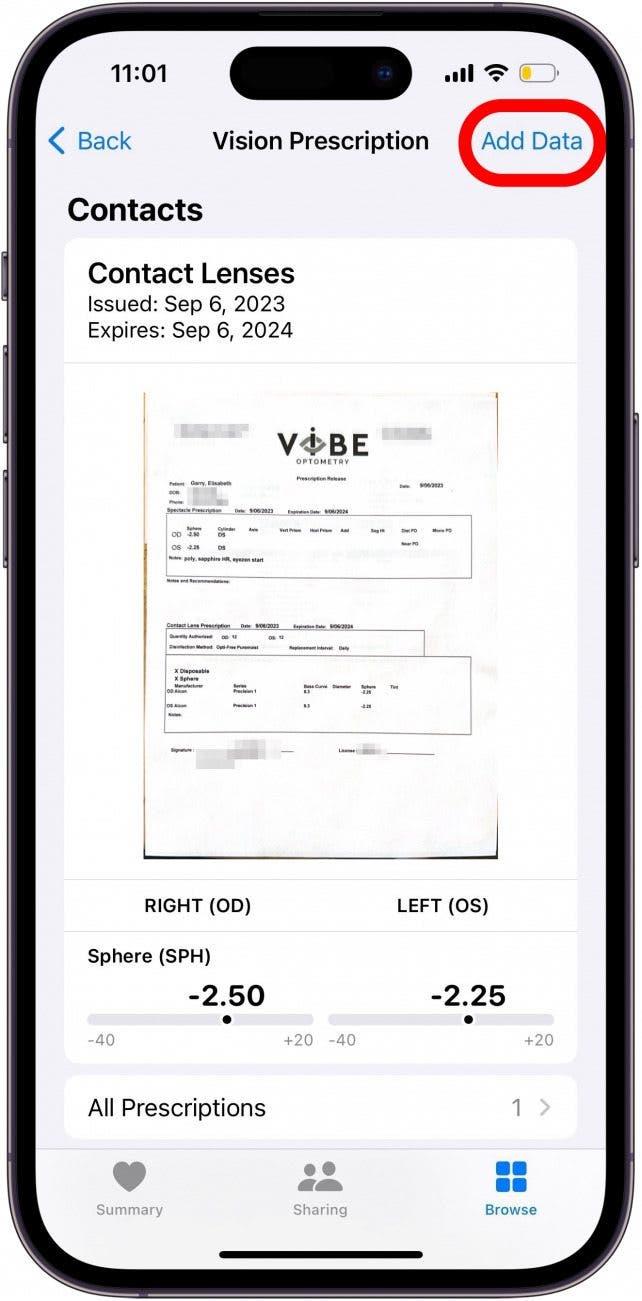Se for como eu e perder a noção da sua receita oftalmológica imediatamente após sair do optometrista, uma aplicação para receitas oftalmológicas pode ser útil. Felizmente, esta funcionalidade já está integrada na aplicação Saúde, sem necessidade de descarregar nada de terceiros. Pode adicionar a sua receita ao iPhone para um acesso fácil sempre que precisar dela.
Porque é que vai adorar esta dica:
- Tenha a sua receita visual à mão sempre que precisar dela.
- Aceda facilmente à sua receita quando encomendar óculos online.
Como aceder à categoria Visão da Apple Health
Requisitos do sistema
Esta dica funciona em iPhones com iOS 17 ou posterior. Saiba como atualizar para o iOS 17.
Gosto de encomendar os meus óculos online, pelo que a possibilidade de adicionar a minha receita de visão à aplicação Saúde tem sido uma ajuda preciosa. Posso aceder facilmente à minha receita e adicionar os detalhes a qualquer formulário online. Para saber mais sobre como o iPhone o mantém saudável, não se esqueça de não se esqueça de consultar a nossa newsletter Dica do dia. Agora, veja como utilizar as funcionalidades de saúde visual da Apple:
 Descubra as funcionalidades ocultas do seu iPhoneObtenha uma dica diária todos os dias (com capturas de ecrã e instruções claras) para que possa dominar o seu iPhone em apenas um minuto por dia.
Descubra as funcionalidades ocultas do seu iPhoneObtenha uma dica diária todos os dias (com capturas de ecrã e instruções claras) para que possa dominar o seu iPhone em apenas um minuto por dia.
- Abra a aplicação Saúde.

- Toque no separador Procurar.

- Toque em Medidas do corpo.

- Toque em Prescrição da visão.

- Toque em Adicionar uma receita ou Adicionar dados.

- Qualquer uma das opções abrirá o formulário para adicionar todos os detalhes necessários para a sua prescrição visual.

- Pode tocar em Adicionar uma imagem para adicionar uma imagem da receita original, se necessário.

- Seleccione se pretende Digitalizar um documento, carregar uma fotografia da sua biblioteca de fotografias ou carregar um documento da aplicação Ficheiros.

- Depois de carregar a imagem, seleccione o tipo de lente e, em seguida, toque em Data de emissão para adicionar a data.

- Depois de selecionar a data de emissão da receita, toque em Data de validade para escolher a data de validade da receita.

- Desloque-se para baixo e toque em Adicionar junto a Esfera direita (OD) e Esfera esquerda (OS) para introduzir esses dados.

- Depois de preencher o formulário, pode tocar em Adicionar para o adicionar à aplicação Saúde.

- Depois de a sua receita ter sido adicionada, terá o seguinte aspeto. Pode tocar em Adicionar dados para adicionar uma nova receita.

Agora, terá acesso fácil à sua receita sempre que precisar dela, quer esteja a encomendar óculos online ou se tenha esquecido de levar a receita consigo para um retalhista local.